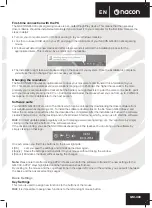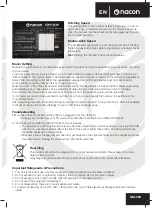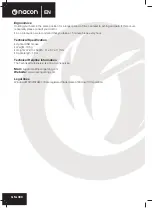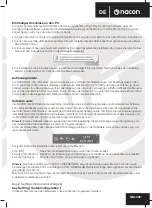GM-300
DE
n
Erstmaliger Anschluss an den PC
Die optische Gaming Maus NACON GM-300 ist ein sogenanntes Plug´n´Play-Gerät. Das bedeutet, dass die
benötigte Treibersoftware automatisch installiert werden sollte, wenn die Maus zum ersten Mal an den Computer
angeschlossen wird. Dies sind die Schritte im Detail:
• Schalten Sie Ihren Computer ein, warten Sie den Boot-Vorgang ab und melden Sie sich am Windows Desktop an.
• Suchen Sie eine freie USB-Buchse an Ihrem PC und schließen Sie das USB-Kabel Ihrer optischen Gaming Maus
NACON GM-300 an.
• Windows erkennt das neue Gerät und startet nach ein paar Sekunden die Installation der entsprechenden Treiber.
Dies wird durch ein kleines Symbol in der Taskleiste angezeigt.
• Die Installation kann eine Weile dauern, je nach Geschwindigkeit Ihres Systems. Nach Abschluss der Installation
ändert sich das Symbol. Nun können Sie Ihre Maus verwenden.
Au
fl
ösung ändern
Die NACON GM-300 nutzt einen optischen Sensor zum Verfolgen Ihrer Bewegungen und überträgt diese an den
PC. Dieser Sensor kann mit verschiedenen Au
fl
ösungen arbeiten (bis zu 2500 DPI). Je höher die Au
fl
ösung, desto
präziser werden Ihre Bewegungen verfolgt. Allerdings wird es dann auch schwieriger, mithilfe der Maus den Mauszei-
ger an einen bestimmten Punkt zu setzen. Durch Drücken der Tasten DPI +/- unterhalb des Mausrads können Sie 4
verschiedene Au
fl
ösungen wählen. Näheres erfahren Sie im nächsten Abschnitt.
Software suite
Ihre NACON GM-300 bietet viele zusätzliche Funktionen, die sie durch Herunterladen und Installieren der Software
von unserer Webseite www.nacongaming.com nutzen können. Zum Installieren klicken Sie die doppelklicken Sie
die Datei “Nacon GM-300.exe” nachdem der Download abgeschlossen wurde und folgen Sie den Anweisungen auf
dem Bildschirm. Nach Abschluss der Installation erstellt die Software ein Schnellstartsymbol auf dem Desktop und
im Windows-Startmenü, mit denen Sie das Programm starten können.
Hinweis:
Zwecks Treiberaktualisierung besuchen Sie bitte regelmäßig unsere Homepage www.nacongaming.com.
Dazu klicken Sie einfach auf den Link unten im Programmfenster.
Wenn der Treiber läuft, sehen Sie das NACON-Schlangenkop
fl
ogo in der Taskleiste. Klicken Sie auf das Logo, um
die Software aufzurufen.
Auf jedem Bildschirm
fi
nden Sie unten rechts drei Schalt
fl
ächen:
• OK [OK] Speichert die Einstellungen und minimiert den Treiber wieder.
• Apply [Übernehmen] Speichert die Einstellungen und überträgt sie an die Maus, ohne das Fenster zu schließen.
• Cancel [Abbruch] Minimiert den Treiber, ohne Änderungen zu speichern.
Hinweis:
Nach dem Anklicken von APPLY (ÜBERNEHMEN) braucht die Software einen Moment, um die neuen
Einstellungen an die GM-300 zu übertragen. APPLY (ÜBERNEHMEN) bleibt solange hervorgehoben, bis die Übertra-
gung abgeschlossen ist.
Mit einem Klick auf das Maus- bzw. Zahnradsymbol oben links im Fenster können Sie die Grundeinstellungen und
erweiterten Einstellungen aufrufen.
Basic Settings (Grundeinstellungen)
Key Setting [ Tastenkon
fi
guration ]
In diesem Menü können den Maustasten neue Funktionen zugewiesen werden.
Содержание GM-300
Страница 1: ...GM 300 n OPTICAL GAMING MOUSE BB5020...
Страница 37: ...n www nacongaming com...